WhatsApp est par excellence l'application de messagerie qui nous permet de communiquer avec nos amis, notre famille et nos contacts professionnels. C'est l'une des applications les plus utilisées pour la communication, donc ces 15 astuces WhatsApp vous aideront sûrement à l'utiliser comme un professionnel et en savoir plus sur l'application.
2022 sera une grande année pour WhatsApp car beaucoup de nouvelles fonctionnalités et fonctionnalités viendront à l'application pour le rendre bien meilleur et plus attrayant, l'un des meilleurs moyens de rester l'application numéro un de la messagerie instantanée, bien qu'il existe de nombreuses alternatives qui, pour beaucoup, sont meilleures.
Dans cet article nous allons vous montrer une série d'astuces pour WhatsApp cela vous aidera à utiliser l'application mobile, Web ou de bureau comme un expert et vous pourrez ainsi tirer tout le "jus" de cette application.
Marquer les chats comme "Non lus"
On commence la liste avec une astuce qui est vraiment utile, parfois, que ce soit dans l'urgence ou pour toute autre raison, nous pouvons marquer les chats comme "Non lus" , cela nous fait avoir une conversation marquée d'un cercle vert sur l'écran principal qui nous indique que nous avons cette conversation en attente de lecture ou que nous l'avons déjà lue, mais nous y répondrons plus tard. Pour le faire, suivez ces étapes:
- Ouvrez WhatsApp.
- Appuyez longuement sur le chat que vous souhaitez marquer comme "Non lu" .
- Maintenant, cliquez sur le trois points que vous avez en haut à droite.
- Sélectionnez "Marquer comme non lu" .
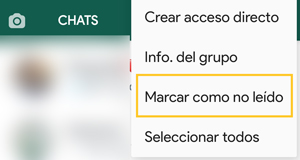
Maintenant, le chat aura le cercle vert et vous saurez que vous n'avez pas encore lu ou répondu à ladite conversation.

Utiliser le mode multi-appareils
Il y a quelques mois, WhatsApp a ajouté l'option tant attendue pour pouvoir utiliser l'application depuis notre ordinateur sans avoir à avoir notre mobile à proximité ou même allumé, nous n'aurons besoin du mobile qu'une seule fois pour synchroniser l'application avec la version Web ou de bureau.
- Ouvrez WhatsApp.
- Accédez maintenant à WhatsApp Web ou téléchargez l'application de bureau.
Web : WhatsApp Web
Web : téléchargez WhatsApp pour Windows ou macOS.
- Sur votre mobile, cliquez sur WhatsApp bouton de menu.
- Sélectionnez « Appareils liés » .
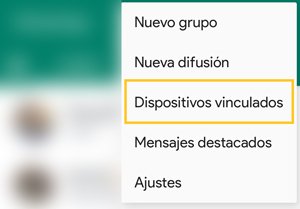
- Maintenant, vous devrez cliquer sur le Bouton "Lier un appareil" et scannez le code QR qui apparaît dans le navigateur ou dans l'application de bureau WhatsApp et vous aurez WhatsApp synchronisé sur votre ordinateur et l'utiliserez sans avoir à fermer ou à allumer votre mobile.
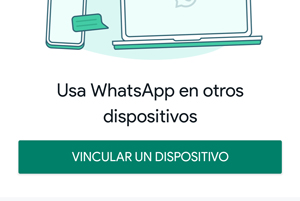
photos pixélisées
L'une des fonctionnalités les plus utiles de WhatsApp, qui malheureusement n'est disponible que sur iOS , même s'il arrivera très bientôt sur Android. L'envoi de photos via WhatsApp est l'une des activités les plus courantes que nous effectuons via WhatsApp, mais parfois nous voulons que certains contenus soient masqués et nous utilisons le pinceau pour couvrir la zone, dans iOS, nous pouvons pixeliser la partie de la photo que nous voulons , suivez ces étapes pour l'obtenir:
- Accédez au chat auquel vous souhaitez envoyer la photo.
- Suivez les mêmes étapes que pour envoyer une photo et avant de l'envoyer, cliquez sur le "icône crayon" .
![]()
- Déplacez la barre de couleur jusqu'à la fin et un une sorte de grille apparaîtra .
![]()
- Maintenant couvrir la zone que vous voulez sur la photo et vous verrez comment il est pixélisé afin que personne ne puisse savoir quoi ou qui était derrière.
![]()
Répondre en privé en groupe
Vous avez sûrement plus d'un groupe WhatsApp et avez-vous déjà voulu répondre à quelqu'un en privé sans avoir à quitter le groupe et recherchez ledit contact, car vous pouvez le faire de manière très simple :
- Dans le groupe, cliquez sur le nom du contact auquel vous souhaitez répondre en privé.
- Sélectionnez maintenant "Envoyer le message à".
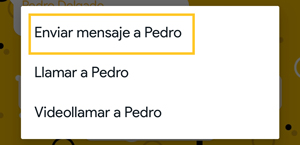
- Maintenant, une nouvelle conversation avec ce contact s'ouvrira automatiquement et vous pourrez lui parler en privé.
Supprimer le son d'une vidéo avant de l'envoyer
Tout comme nous pouvons envoyer des photos via WhatsApp, nous pouvons également envoyer des vidéos, mais parfois nous voulons simplement que l'image soit vue, c'est-à-dire nous ne voulons pas qu'il y ait de son dans la vidéo , car vous pouvez le faire avant de l'envoyer :
- Suivez l' étapes à suivre pour envoyer une vidéo via un groupe ou à un contact.
- Maintenant, avant d'envoyer la vidéo, vous devez cliquez sur l'icône du haut-parleur , situé dans la partie supérieure gauche de l'écran.
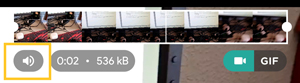
- Cliquez sur envoyer et maintenant votre vidéo aura été envoyée sans son.
Convertir une courte vidéo en GIF
Comme avant, nous avons supprimé le son de la vidéo, nous pouvons également le convertir au format GIF directement depuis WhatsApp, pour cela vous devrez suivre ces étapes :
- Sur l'écran avant d'envoyer une vidéo, vous aurez un bouton en haut à droite qui dit "GIF" .
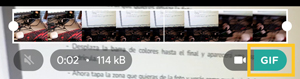
- Vous devez appuyer dessus et le son sera automatiquement supprimé et vous pourrez envoyer ladite vidéo comme s'il s'agissait d'un GIF animé, vous devez garder à l'esprit que vous ne pouvez le faire qu'avec de courtes vidéos.
Verrouillez l'application avec votre empreinte digitale
Bien que WhatsApp soit une application sécurisée puisque ses chats sont cryptés de bout en bout, les regards indiscrets sont l'une des principales causes d'atteinte à la vie privée. fournir une plus grande sécurité, vous pouvez verrouiller l'application avec votre empreinte digitale et ainsi protéger son contenu, suivez ces étapes pour le faire :
- Ouvrez WhatsApp et accédez à l'application paramètres.
- Maintenant, cliquez sur "Compte" .
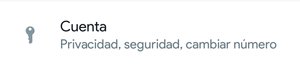
- Puis cliquez sur "Intimité" .

- Recherchez la dernière option et appuyez sur "Verrouillage d'empreintes digitales" et l'activer.

Écoutez les audios avant de les envoyer
Une fonction récente que WhatsApp a ajoutée est la possibilité de pouvoir écoutez les audios avant de les envoyer. Une fonction vraiment utile car souvent nous voulons voir si notre message est correct ou nous voulons simplement envoyer un message audio parfait.
- Dans la conversation dans laquelle vous souhaitez envoyer le message audio, cliquez sur le microphone .
- Enregistrez votre message et avant de l'envoyer vous devrez appuyer sur la touche "Jouer" bouton pour pouvoir l'écouter.
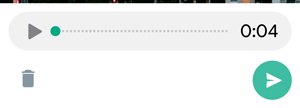
- Vous pouvez également modifier la vitesse à laquelle vous l'écoutez.
Exporter un chat avec ou sans contenu multimédia
C'est peut-être l'une des fonctions que vous n'avez jamais utilisées, mais vous voudrez peut-être sécuriser vos discussions sur votre mobile ou votre ordinateur, car vous pouvez le faire en exporter complètement le chat , c'est-à-dire avec ou sans fichiers multimédias, nous vous dirons comment faire :
- Ouvrez WhatsApp.
- Allez dans le chat que vous souhaitez exporter.
- Maintenant cliquez sur le menu de discussion.
- Cliquez sur "Suite" .
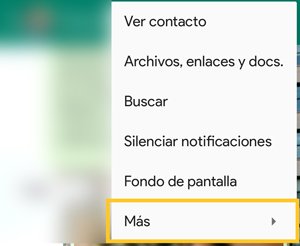
- Puis cliquez sur "Exporter le chat" .
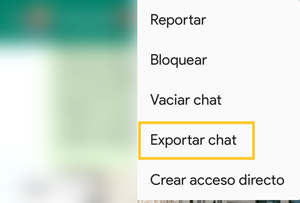
- Pour terminer, sélectionnez si vous souhaitez ou non inclure les fichiers multimédias . Il faut savoir que le temps d'export du chat dépendra si vous avez choisi d'inclure des photos ou des vidéos et de la taille du chat avec ledit contact.
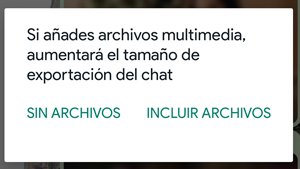
- finalement sélectionnez la manière dont vous souhaitez partager ou envoyer le fichier exporté.
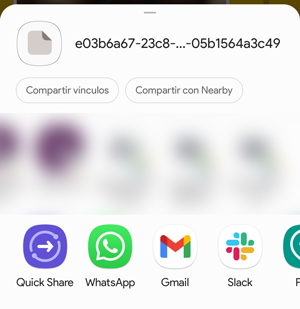
Avoir deux comptes WhatsApp sur le même mobile
Bien qu'il existe de nombreux mods WhatsApp, tels que WhatsApp Plus, il existe un moyen légal et très utile d'avoir deux comptes WhatsApp sur le même mobile et c'est en en utilisant l'application WhatsApp Business , qui, même s'il s'agit d'un compte destiné aux professionnels, vous pouvez l'utiliser personnellement.
WhatsApp Business nous permet d'avoir deux comptes sur notre mobile, c'est aussi simple que d'installer l'application et lors de l'activation de l'application, vous pouvez le faire avec un autre numéro de mobile ou vous pouvez également le faire avec un numéro de téléphone fixe, puisque vous pouvez demander un appel pour pouvoir activer le compte.
Il existe également des sites Web avec lesquels vous pouvez avoir un numéro virtuel pour créer votre deuxième compte WhatsApp.
Créez un raccourci avec vos contacts les plus courants
Vos conversations WhatsApp les plus courantes peuvent être avec 2 ou 3 personnes, eh bien, vous pouvez créer un accès direct à votre bureau mobile pour pouvoir accéder directement à leur conversation, suivez ces étapes pour le faire :
- Ouvrez WhatsApp.
- Sélectionnez le chat souhaité pour créer le raccourci.
- Cliquez sur le trois points que vous avez en haut à droite.

- Sélectionnez "Créer un raccourci" .
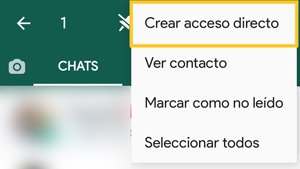
- Maintenant tu vas pouvoir choisir le Widget que vous voulez ou directement une icône avec la photo du contact dont vous avez créé l'accès direct et vous pourrez accéder à leur conversation directement depuis la page principale.

Modifier le format de vos messages
Bien que WhatsApp nous permette d'envoyer des messages, cela se fait toujours de la même manière, mais nous pouvons modifier le format de nos messages avec certains codes, suivez ces étapes pour le faire:
- Il existe 4 types de formats différents pour modifier le texte de nos messages : texte en gras, en italique, barré et à espacement fixe.
- Pouvoir envoyer un message en gras, nous n'aurons qu'à écrire notre message entre astérisques : *texte en gras*.

- À envoyer un message en italique nous devrons écrire le texte entre traits de soulignement : _texto en italique_.

- À envoyer un texte barré nous devrons écrire le texte entre le symbole qui a le Ñ au-dessus : ~texte barré~.

- À envoyer le texte au format monospace vous devrez encadrer le texte entre trois guillemets : "`texte à espacement fixe“`.

Il faut savoir que vous pouvez mélanger les formats et vous pourrez envoyer du texte en italique et en gras en même temps.
Envoyez un message à une personne que vous n'avez pas dans votre carnet d'adresses
Jusqu'à très récemment, il était impossible d'envoyer un message à une personne sans l'enregistrer dans notre liste de contacts. Maintenant c'est possible de le faire et c'est vraiment simple, suivez ces étapes pour y parvenir :
- Ouvrez un onglet dans votre navigateur que ce soit sur mobile ou sur votre ordinateur.
- Copiez et collez l'adresse suivante :
"https://api.whatsapp.com/send?phone=+34*********"
- Au lieu des astérisques, vous devrez écrivez le numéro de portable auquel vous voulez envoyer le message sans l'ajouter.
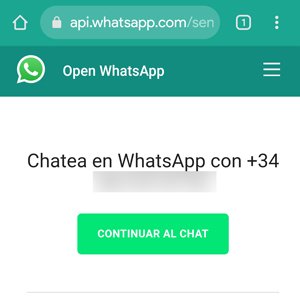
Il est nécessaire que pour que cela fonctionne, vous devez écrire le code du pays de le numéro auquel vous souhaitez envoyer un message, dans le cas de l'Espagne, vous devrez écrire le code "+34" devant le numéro de téléphone portable.
Lire les chats sans que l'autre personne le sache
Être invisible sur WhatsApp, c'est possible , tout comme il est possible de quitter un groupe sans que personne ne s'en aperçoive, nous pouvons également lire des messages sans que l'autre personne sache que vous les avez lus, suivez ces étapes pour le faire :
- Lorsque vous recevez un message WhatsApp, vous devrez activer le mode avion du mobile.
- Vous pouvez maintenant entrer dans WhatsApp et lire les messages que vous souhaitez.
- Une fois vous avez lu le message, quittez l'application et désactivez le mode avion , vous aurez déjà lu le message et l'autre personne ne saura pas quand vous l'aurez fait, à moins que vous n'entriez dans son chat avec les données ou le WiFi activé.
Lisez ou envoyez des messages sans toucher votre mobile
Grâce au assistants virtuels comme Siri, Google Assistant ou Bixby, nous pouvons leur faire lire les messages qu'ils nous envoient via WhatsApp et nous pouvons également envoyer des messages à travers eux sans avoir à les écrire nous-mêmes.
Pour pouvoir le faire, vous n'aurez qu'à donner les ordres pertinents aux différents assistants personnels. Pour vous faire une idée, vous pouvez voir comment envoyer un message WhatsApp avec Google Assistant depuis notre site Web.
Ce sont les 15 astuces pour pouvoir utiliser WhatsApp comme un professionnel , sûrement plus d'un vous sera d'une grande aide et à partir de ce moment, vous en utiliserez sûrement certains, car ce sont des astuces vraiment utiles qui rendent l'application beaucoup plus productive, à la fois sur le bureau comme sur l'application mobile.

